【短视频运营】短视频剪辑 ② ( 进入剪辑主界面 | 导入素材 | 切割视频 )
【短视频运营】短视频剪辑 ② ( 进入剪辑主界面 | 导入素材 | 切割视频 )

韩曙亮
发布于 2023-03-30 14:35:02
发布于 2023-03-30 14:35:02
文章目录
一、进入剪辑主界面
启动软件后 , 在 " 本地草稿 " 选项卡中 , 选择 " 开始创作 " 选项 ,
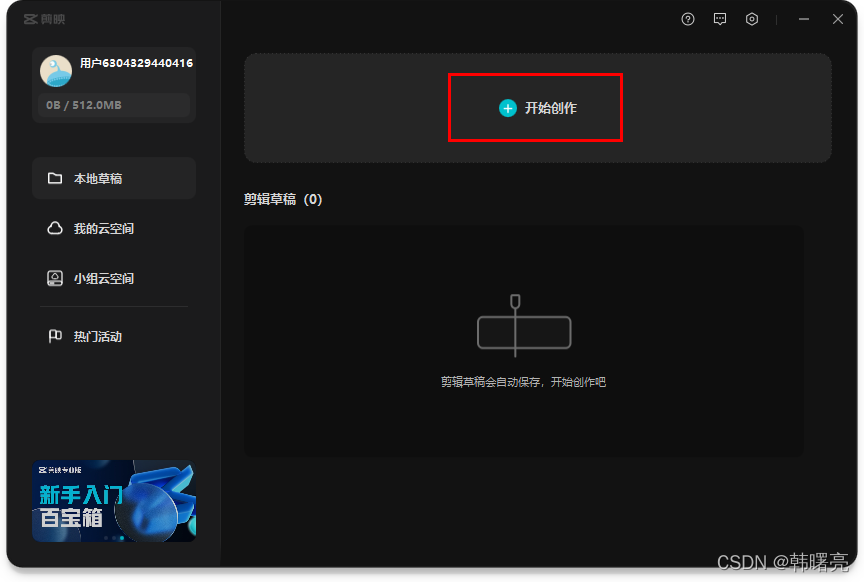
之后 , 进入了剪辑软件的工作页面 ;
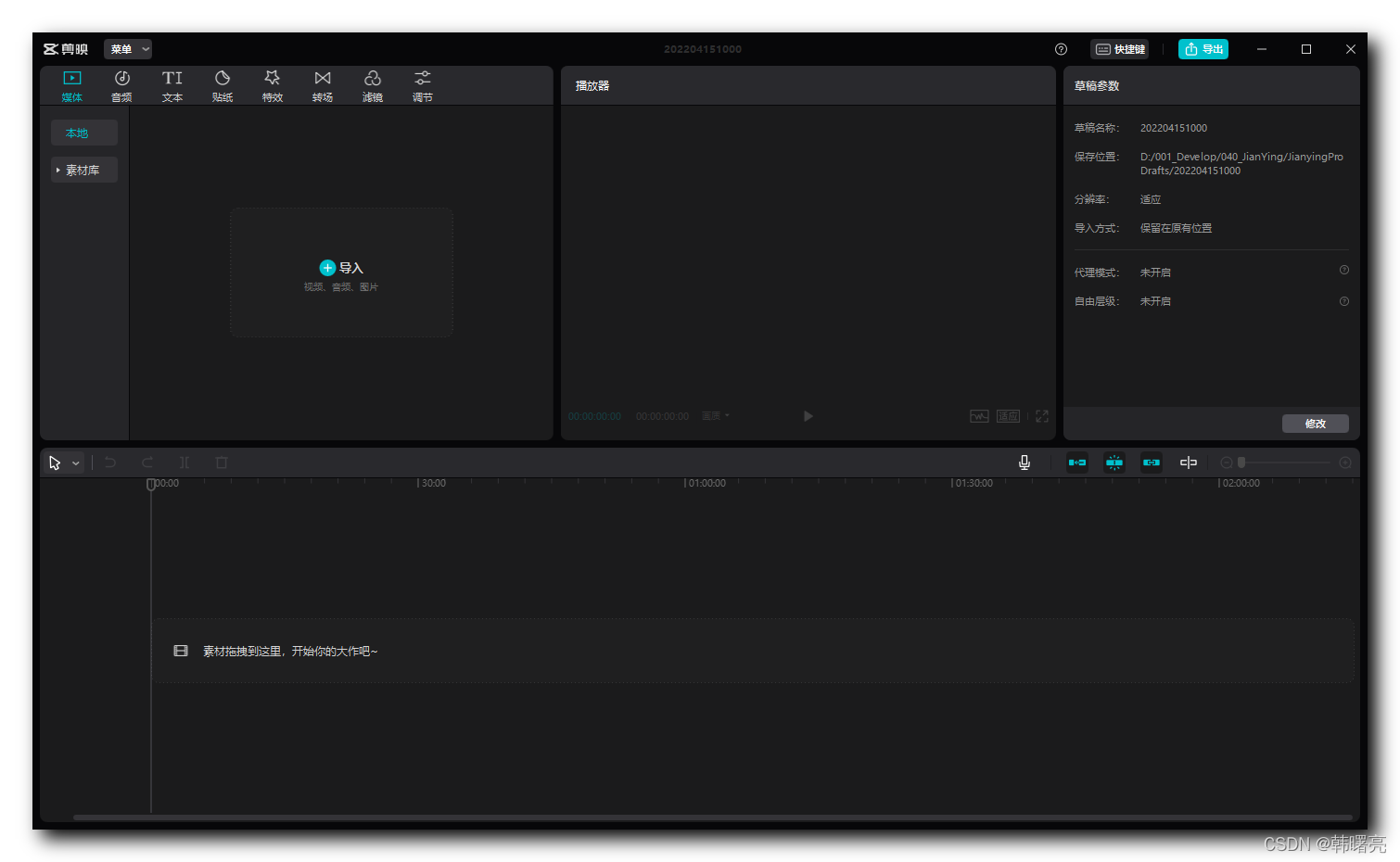
二、导入素材
左上角是 " 素材库 " , 点击 " 导入 " 按钮 , 可以导入视频 / 音频 / 图片 素材 ;
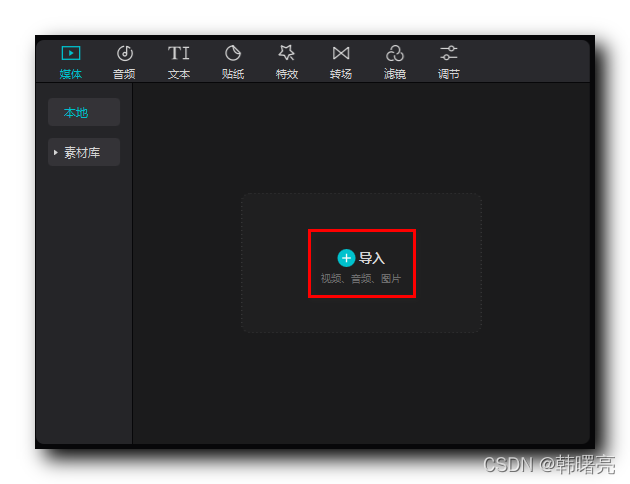
导入视频后 , 点击视频右下角的

符号 ,
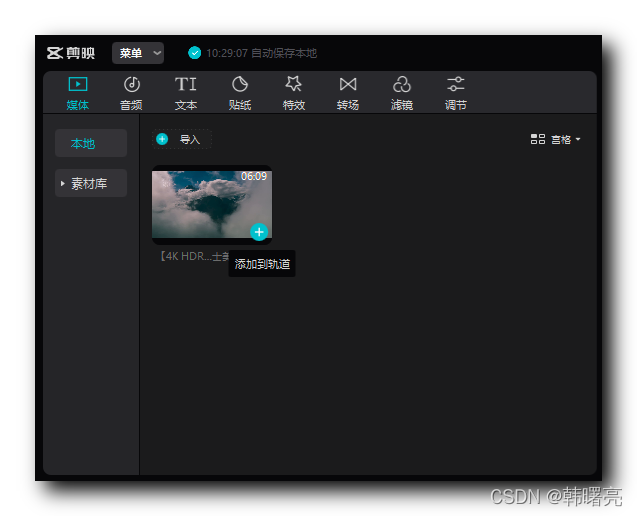
视频出现在了 底部 时间轴 中 , 中间的 播放器 是视频的预览画面 , 右侧的面板可以对视频的 画面 , 音频 , 变速 , 动画 , 调节 等方面进行修改 ;
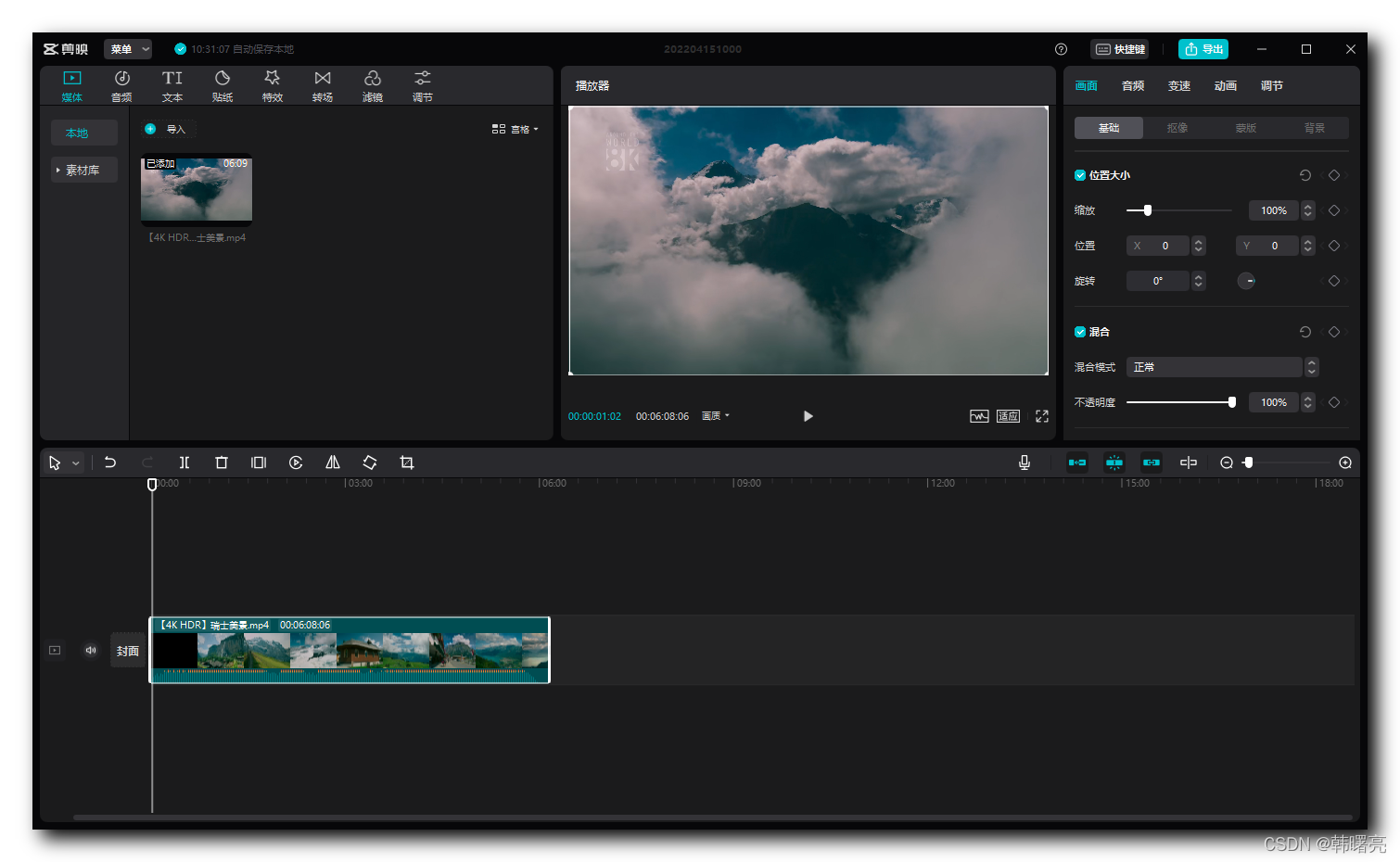
三、切割视频
导入视频后 , 时间轴很短 , 不方便操作 ;
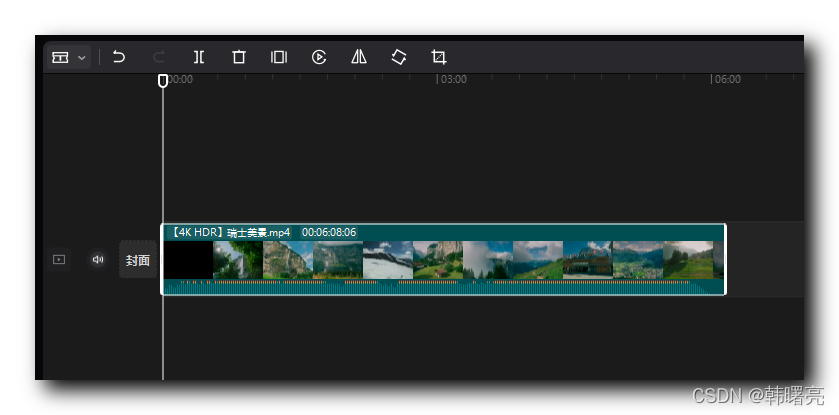
拖动 时间轴 上方的 时间线缩小放大 拖动条 , 或者使用 Ctrl + 鼠标滚轮 , 可以缩放时间轴 ;
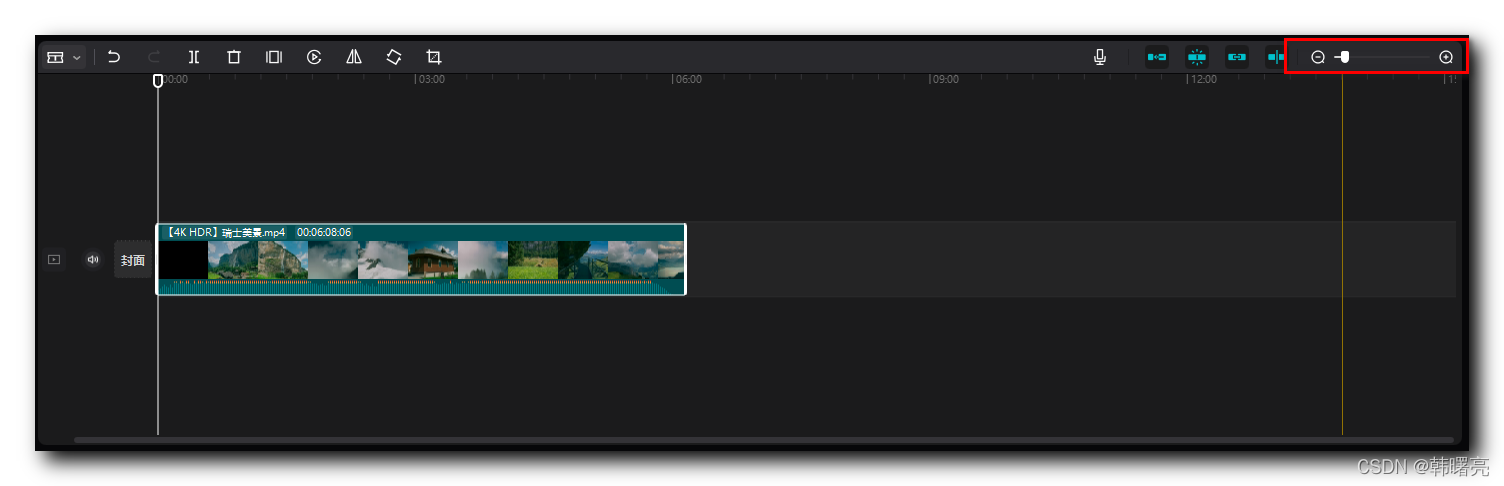
点击 时间轴 左上方的 " 切换鼠标为选择状态或分割状态 " 按钮 ,
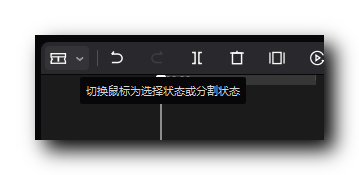
选择分割选项 , 也可以在时间轴上 使用 B 快捷键 , 进入 分割状态 ;
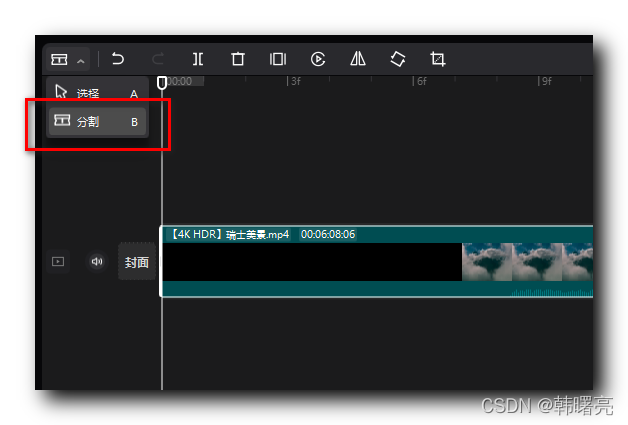
在时间轴上的视频处 , 点击 , 即可在相应位置进行分割 ; 将前面的黑色部分切割出去 ;
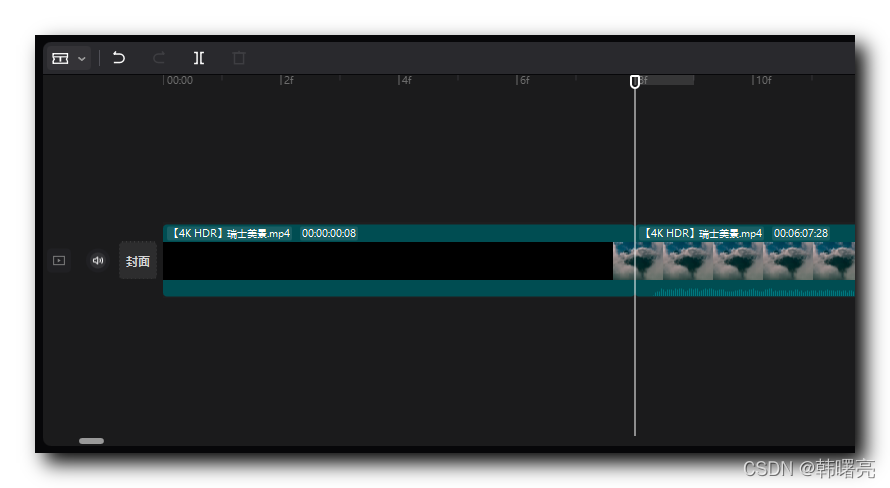
然后使用 A 快捷键 , 切换成 " 选择状态 " , 选中开头的黑色视频片段 , 点击 删除 按钮 , 或者使用 Delete , 回退 键 , 删除该视频片段 ;
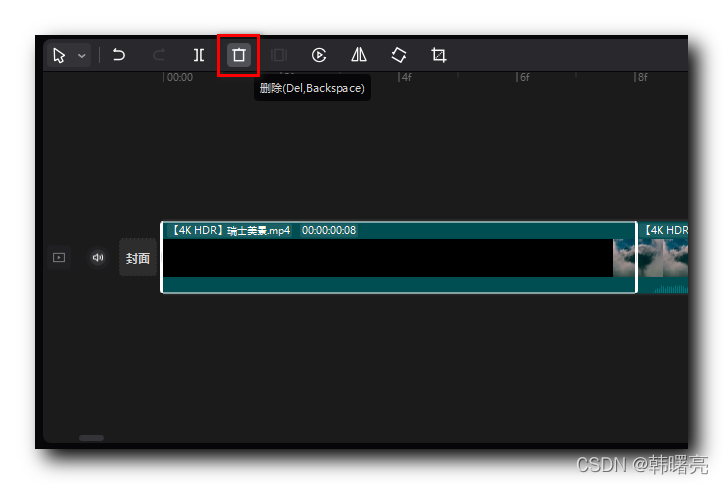
删除后的视频片段如下 :
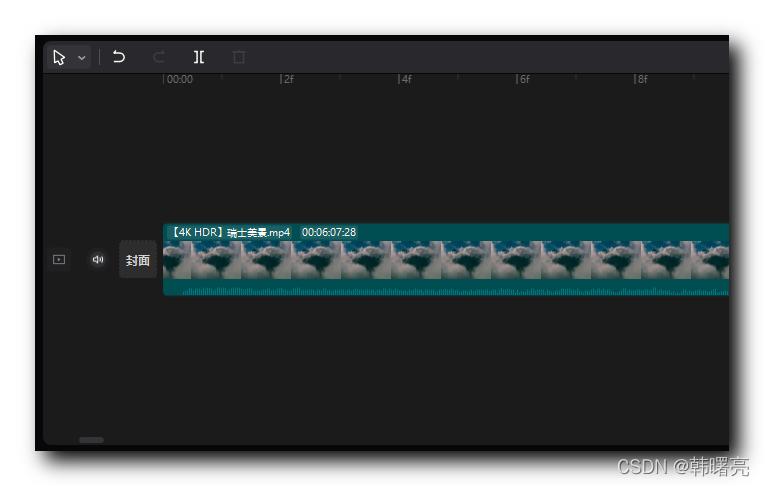
本文参与 腾讯云自媒体同步曝光计划,分享自作者个人站点/博客。
原始发表:2022-04-15,如有侵权请联系 cloudcommunity@tencent.com 删除
评论
登录后参与评论
推荐阅读
目录

